Rask Tips: Hvordan Se Kjøpshistorikken din på Google Play

Se vår Google Play Kjøpshistorikk ved å følge disse nybegynnervennlige trinnene for å holde apputgiftene dine under kontroll.
Som et proxy-verktøy lar Burp Suite deg proxy for all nettverkstrafikken. Som standard fullfører Burp all trafikk til et hvilket som helst nettsted, men dette kan føre til at for mye trafikk blir fanget opp av "Intercept"-funksjonen, vises i HTTP-historikken eller i nettstedskartet.
For å kontrollere hvilken trafikk som er synlig i Burp, kan du legge til nettsteder du vil se i omfanget. Selv om omfanget ikke gjør noe som standard, kan du konfigurere de andre verktøyene til å utelate resultater som ikke er innenfor omfanget.
Tips: Omfanget hindrer ikke trafikk fra å bli proksert gjennom Burp, det lar deg bare filtrere data du ser eller forhindre at det logges. Du kan konfigurere Burp til å droppe all trafikk som ikke er innenfor omfanget i "Tilkoblinger"-underfanen i "Prosjektalternativer"-fanen under "Utenfor omfanget"-forespørsler. Hvis du gjør det, forhindres all nettrafikk på datamaskinen din bortsett fra meldinger til og fra nettstedene som er spesifisert i pakkens omfang.
For å legge til et nettsted i omfanget kan du bla til underfanen "Omfang" i fanen "Mål". Hvis du har en URL på utklippstavlen, kan du klikke "Lim inn URL", eller du kan manuelt legge til en URL ved å klikke "Legg til".
Tips: Du trenger faktisk ikke å angi en fullstendig URL for et bestemt nettsted, du konfigurerer faktisk et prefiks som all samsvarende trafikk vil bli logget for. Dette betyr at du kan spesifisere "https://cloudO3" som vil matche et hvilket som helst Blog.WebTech360-domene, eller nettsted som bruker "cloudO3" som et underdomene, f.eks. cloudO3.example.com. Dette feltet skiller ikke mellom store og små bokstaver, men du må spesifisere både "HTTP" og HTTPS.
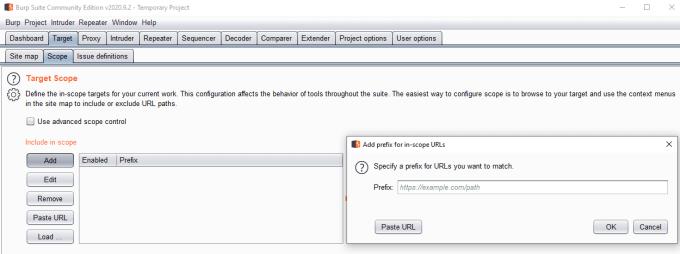
Du kan manuelt legge til nettsteder i omfanget.
Å legge til nettsteder manuelt kan være litt av en smerte, spesielt hvis du har en rekke nettsteder å legge til. Det kan være lettere å bla til nettsidene du vil legge til scope først, uten scope satt, slik at de vises i loggene, da du deretter kan høyreklikke på dem og legge dem til suite scope. Du kan gjøre dette ved å høyreklikke på nettsiden i "Site map"-underfanen i "Target"-fanen eller "Intercept" og "HTTP history"-underfanene i "Proxy"-fanen
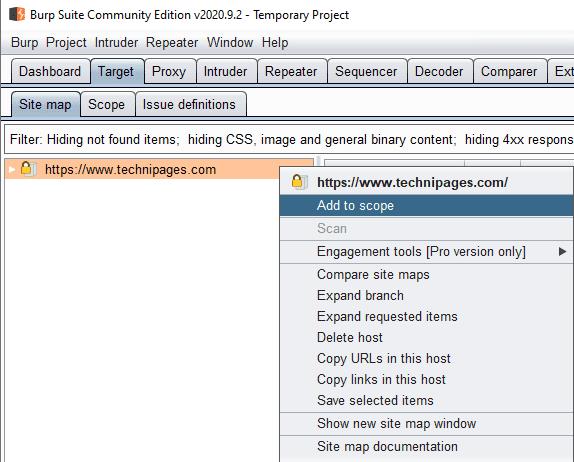
Du kan legge til et nettsted i omfanget ved å høyreklikke på det i underfanene for nettstedskart, avskjæring eller HTTP-historikk, og klikke "Legg til i omfang".
Når du først legger til et nettsted i omfanget, vil du bli spurt om du vil utelate data fra nettadresser som ikke er omfattet av de andre Burp-verktøyene, for eksempel HTTP-historikk og nettstedskart. Dette vil ikke skjule data som allerede er der, bare forhindre at nye data overføres til disse verktøyene. Hvis du klikker "Ja" vil det aktivere den nederste innstillingen i "Alternativer"-underfanen på "Proxy"-fanen, merket "Ikke send elementer til proxy-historikk eller live-oppgaver, hvis de er utenfor omfanget".
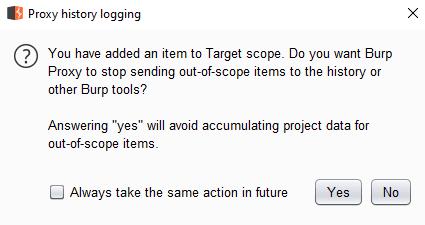
Du kan forhindre at elementer utenfor scope logges ved å aktivere "Ikke send elementer til proxy-historikk eller aktive oppgaver, hvis utenfor scope".
Hvis du vil fortsette å logge ut av scope-elementer, men ikke vil se dem, kan du filtrere dem ut ved å klikke på filteret øverst på underfanene Nettstedkart og HTTP-historikk. Alternativet for å filtrere dem ut er øverst til venstre, merket "Vis bare elementer innenfor omfanget".
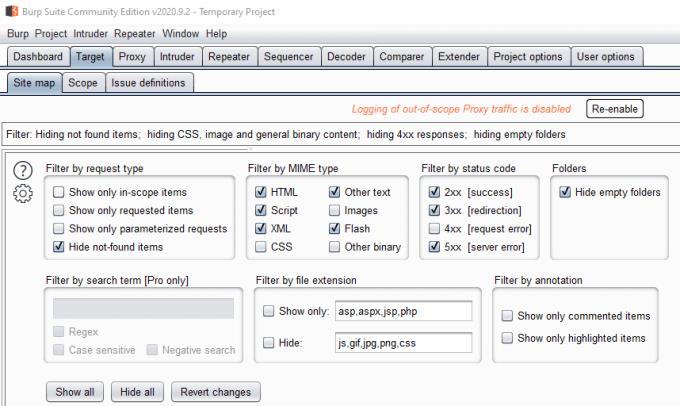
Du kan forhindre at elementer vises i HTTP-loggen og nettstedskartet ved å filtrere dem ut.
Selv om «Logging av trafikk utenfor området» er aktivert, vil trafikken utenfor området vises i underfanen Avskjæring i «Proxy»-vinduet. For å forhindre dette kan du krysse av for "Og URL er i målomfang" i delen "Skjær opp klientforespørsler" i underfanen "Alternativer" i fanen "Proxy". Hvis du avskjærer svar, vil du også aktivere den samme innstillingen i delen "Skjær opp klientsvar".

Du kan forhindre trafikk fra å vises i "Skjæringspunkt"-fanen ved å aktivere "Og URL er i målomfang" i avskjæringsalternativene.
Se vår Google Play Kjøpshistorikk ved å følge disse nybegynnervennlige trinnene for å holde apputgiftene dine under kontroll.
Ha det moro i Zoom-møtene dine med noen morsomme filtre du kan prøve. Legg til en glorie eller se ut som en enhjørning i Zoom-møtene dine med disse morsomme filtrene.
Lær hvordan du fremhever tekst med farge i Google Slides-appen med denne trinn-for-trinn-veiledningen for mobil og datamaskin.
Samsung Galaxy Z Fold 5, med sitt innovative foldbare design og banebrytende teknologi, tilbyr ulike måter å koble til en PC. Enten du ønsker
Du har kanskje ikke alltid tenkt over det, men en av de mest utbredte funksjonene på en smarttelefon er muligheten til å ta et skjermbilde. Over tid har metode for å ta skjermbilder utviklet seg av ulike grunner, enten ved tillegg eller fjerning av fysiske knapper eller innføring av nye programvarefunksjoner.
Se hvor enkelt det er å legge til en ny WhatsApp-kontakt ved hjelp av din tilpassede QR-kode for å spare tid og lagre kontakter som en proff.
Lær å forkorte tiden du bruker på PowerPoint-filer ved å lære disse viktige hurtigtastene for PowerPoint.
Bruk Gmail som en sikkerhetskopi for personlig eller profesjonell Outlook-e-post? Lær hvordan du eksporterer kontakter fra Outlook til Gmail for å sikkerhetskopiere kontakter.
Denne guiden viser deg hvordan du sletter bilder og videoer fra Facebook ved hjelp av PC, Android eller iOS-enhet.
For å slutte å se innlegg fra Facebook-grupper, gå til den gruppens side, og klikk på Flere alternativer. Velg deretter Følg ikke lenger gruppe.







